热门标签
热门文章
- 1Android 9.0 Launcher3 抽屉式(双层)app列表排序_安卓 launcher3 抽屉模式是什么
- 2探索无限:Sora与AI视频模型的技术革命 - 开创未来视觉艺术的新篇章
- 3QML之TextEdit_qml textedit 换行
- 4虚拟机扩容(超详细实测好用步骤)
- 5LRU替换算法 - 哈希表、双链表
- 6unity+vuforia初体验--安装配置unity+vuforia,制作一个简单demo并打包成安卓apk_vuforia打包
- 72023最新最全阿里内推830道面试题合集,BATJ都有问到_阿里面试编程题
- 8PCA、LDA降维——应用于wine葡萄酒数据集_葡萄酒lda降维r语言
- 9动态规划(Python)_python动态规划
- 10PDF控件Spire.PDF for .NET【安全】演示:修改加密PDF的密码
当前位置: article > 正文
支付宝支付(一)——沙箱环境测试(图文)_电脑如检测自己的支付环境
作者:我家小花儿 | 2024-03-04 02:24:01
赞
踩
电脑如检测自己的支付环境
支付宝支付(一)——沙箱环境测试(图文)
一、支付宝开放平台注册
- 使用支付宝登录支付宝开放平台,登录成功后进入控制台
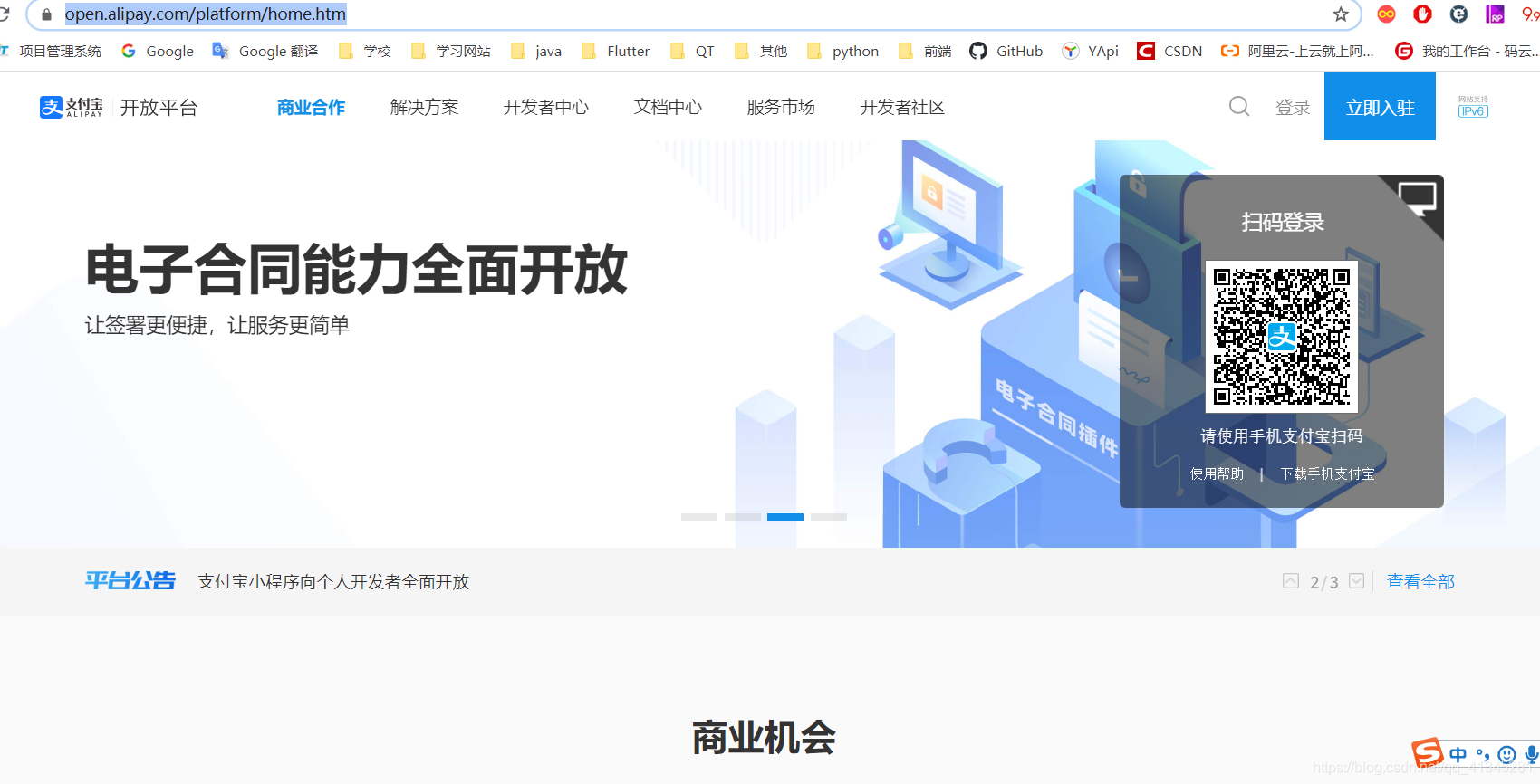
-
进入控制台后选择自研开发服务,信息填写完毕后进入管理中心
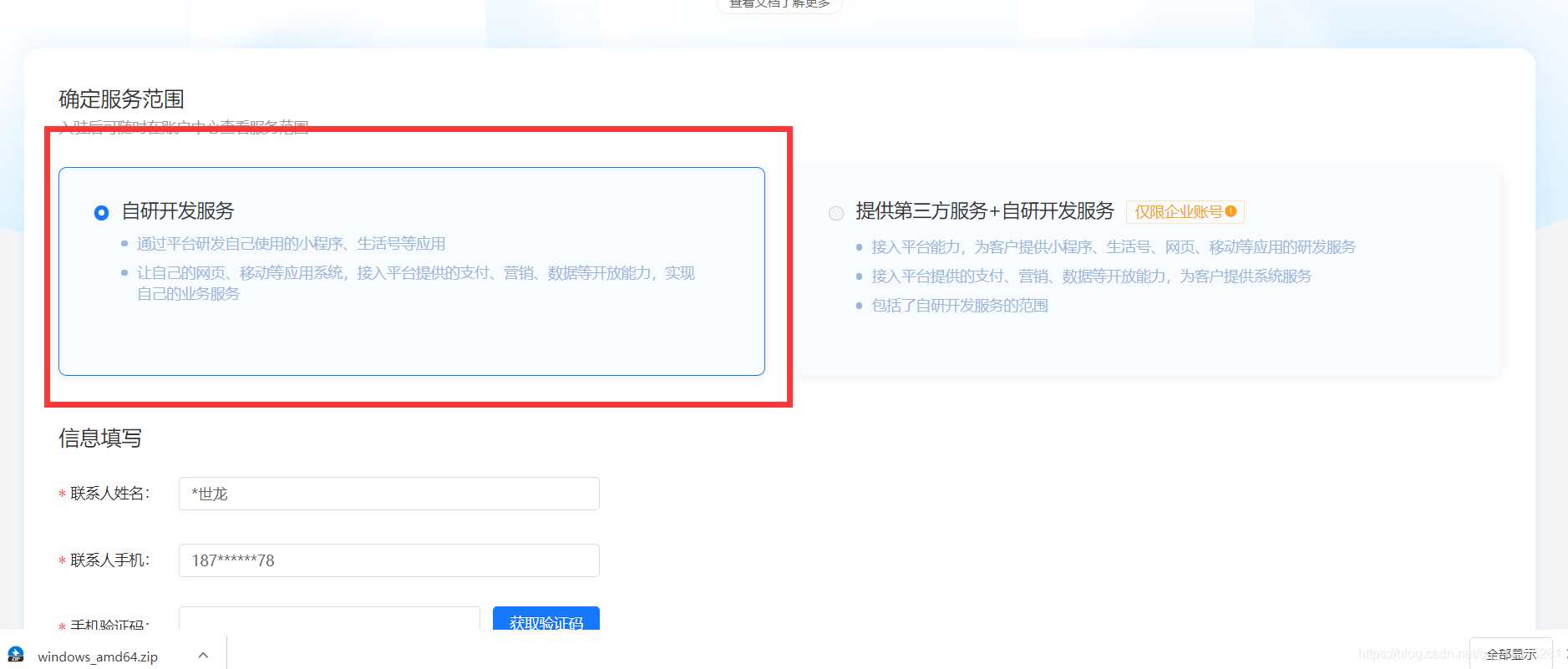
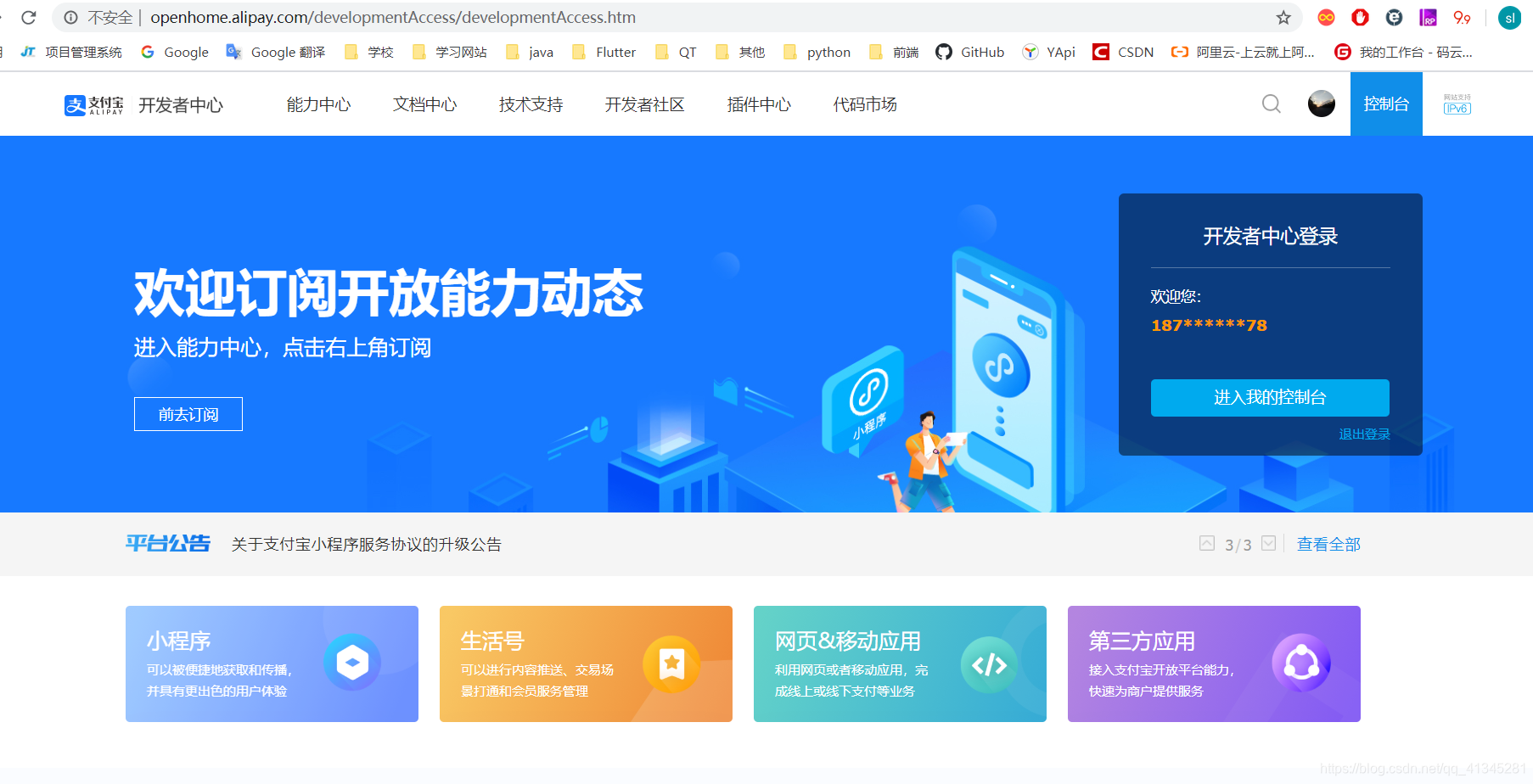
-
选择研发服务
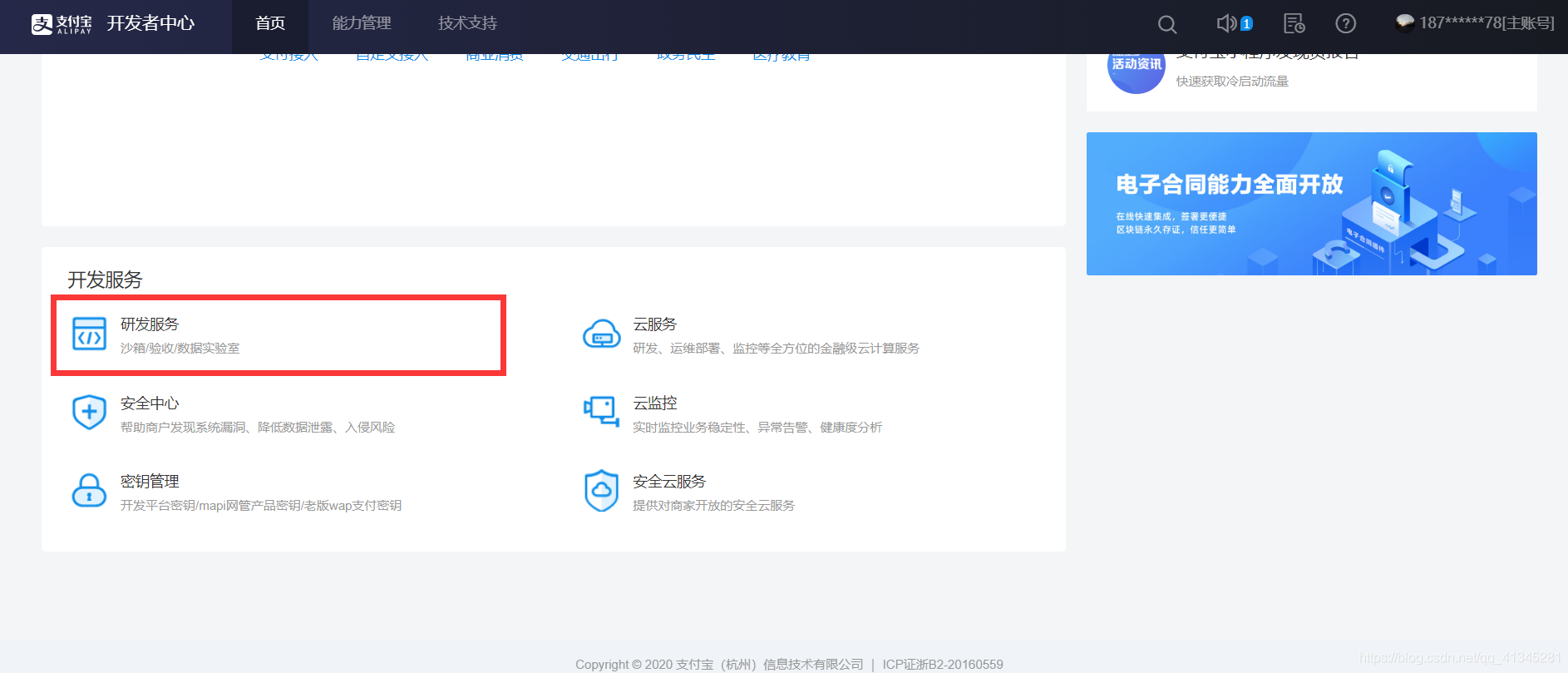
-
使用沙箱环境的第一件事情就是配置沙箱环境的基本信息,首先就是配置秘钥,我们可以点击生成方法链接查看秘钥的具体生成方法,内容很详细
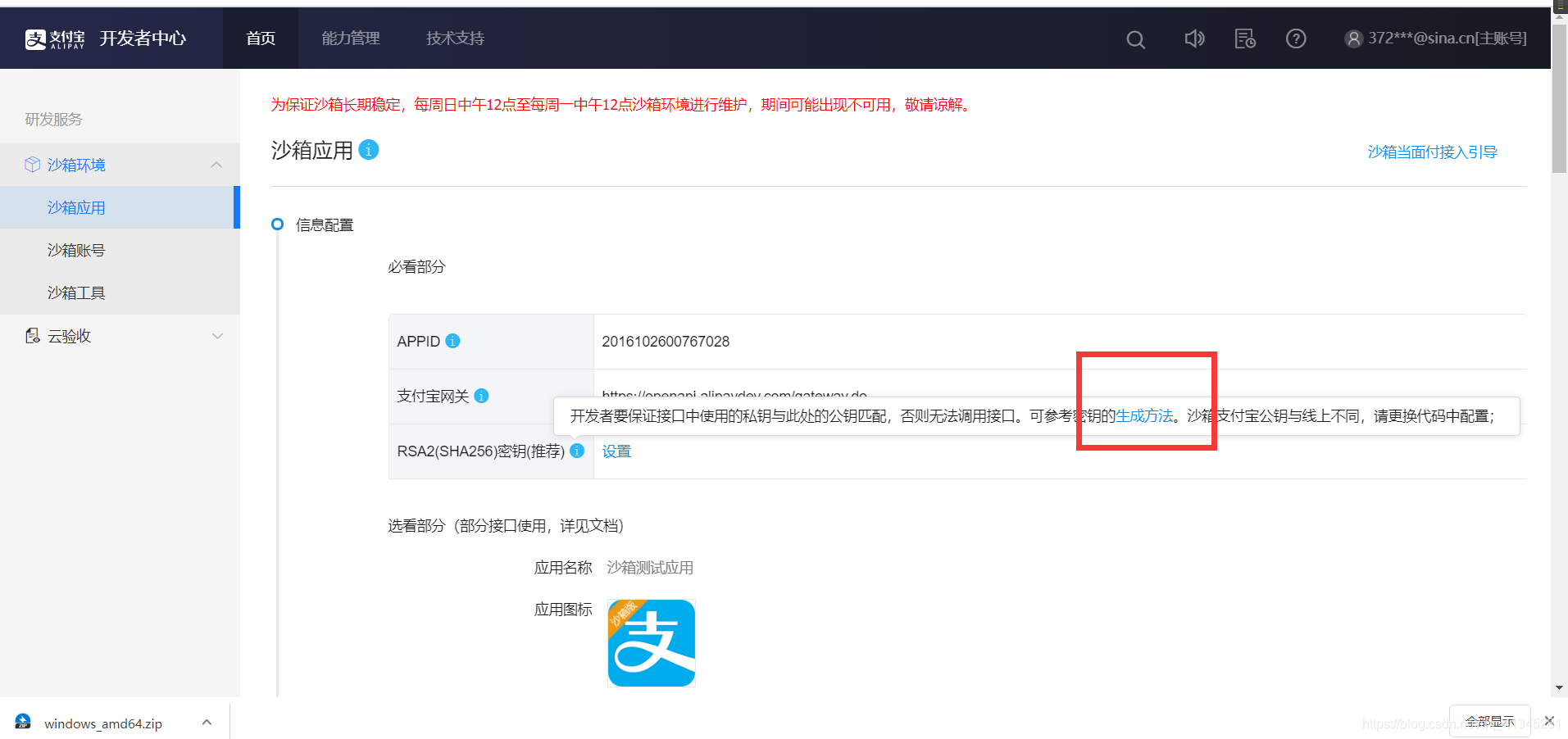
下载支付宝开放平台开发助手客户端,具体使用步骤文档上已经详细写出,秘钥生成后注意保存好应用公钥与应用私钥
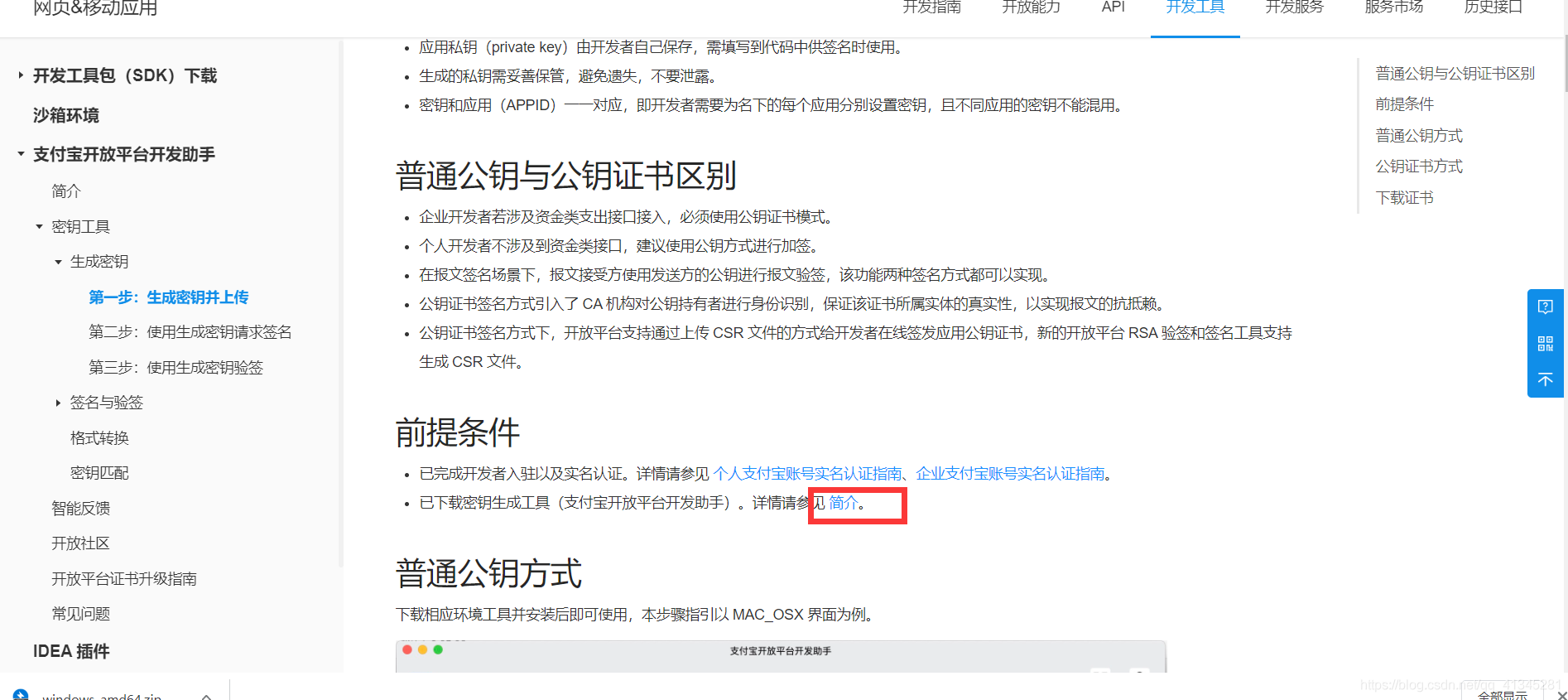
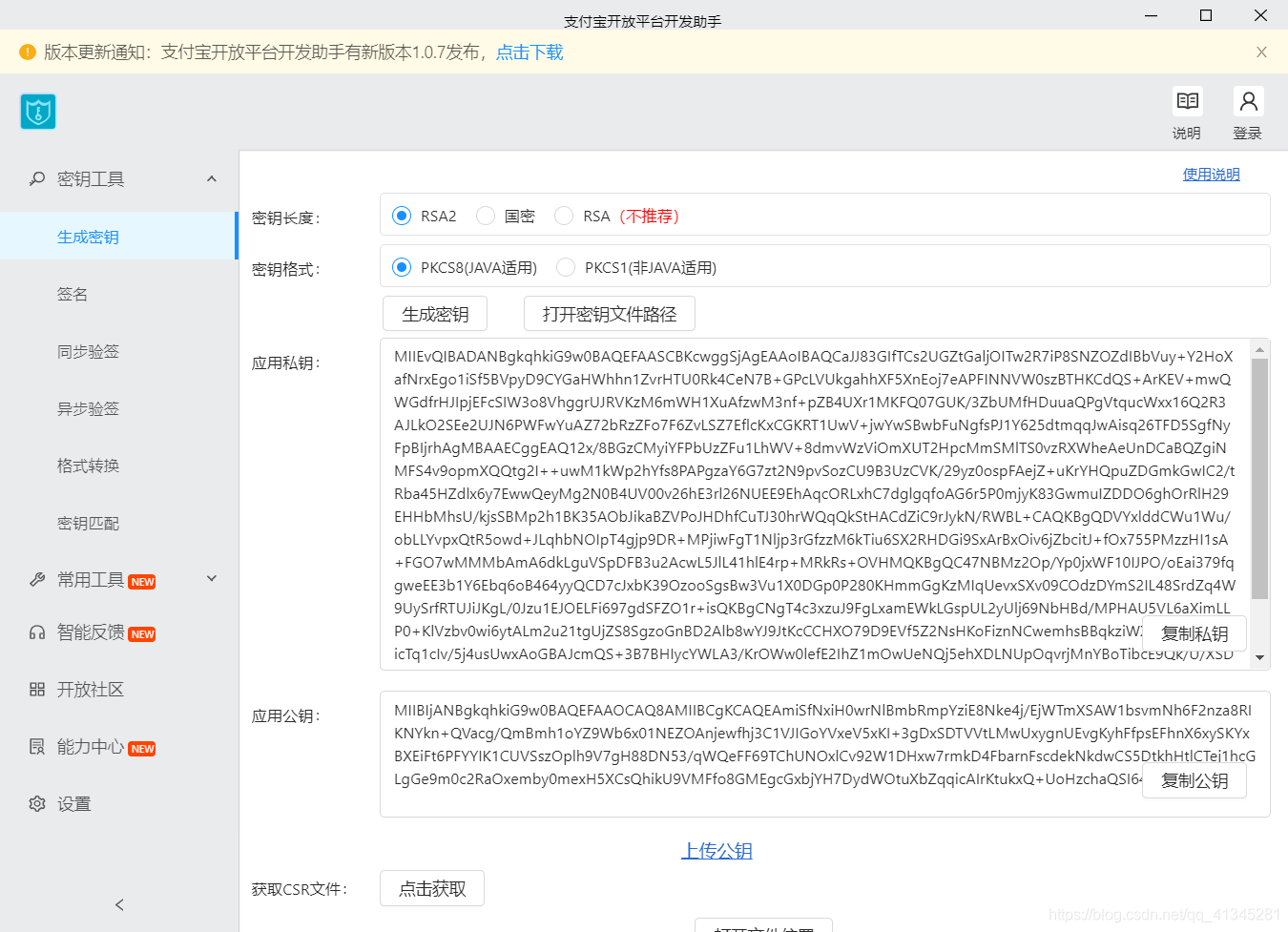
秘钥生成后我们需要将设置到沙箱环境的秘钥里面,这里选择公钥方式而不是公钥证书
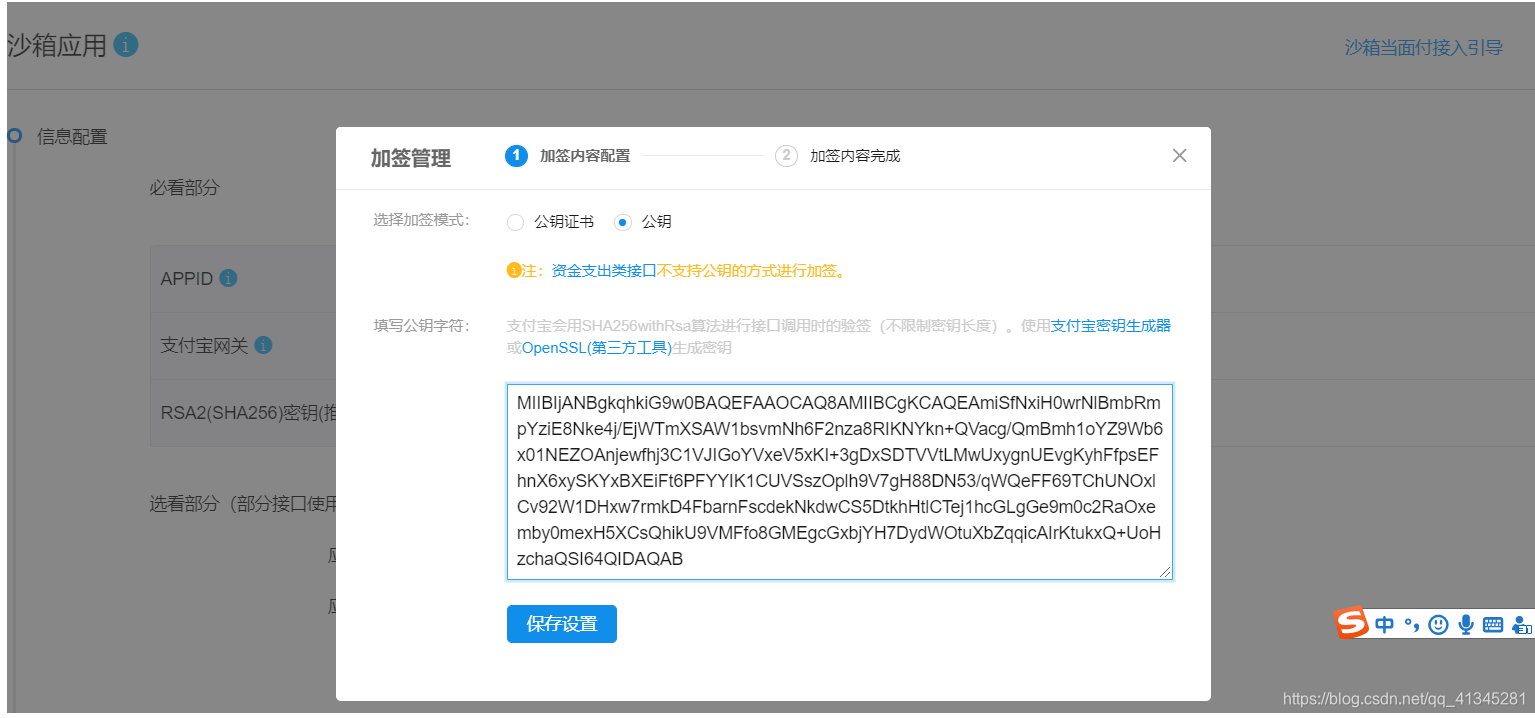
设置成功后平台将会自动生成一个支付宝公钥
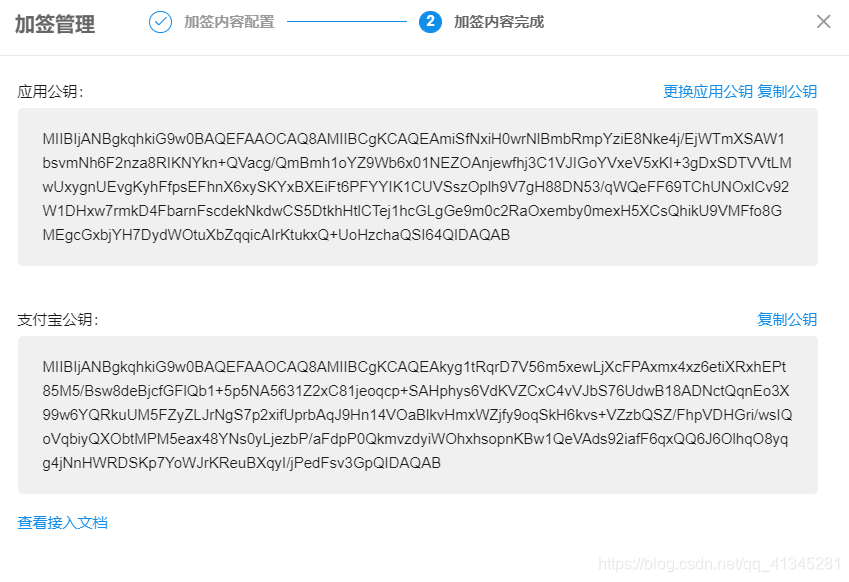
设置了这些信息就可以使用了,既然我们使用的是沙箱环境,那就需要一个沙箱账号和沙箱版的支付宝,获取位置如下
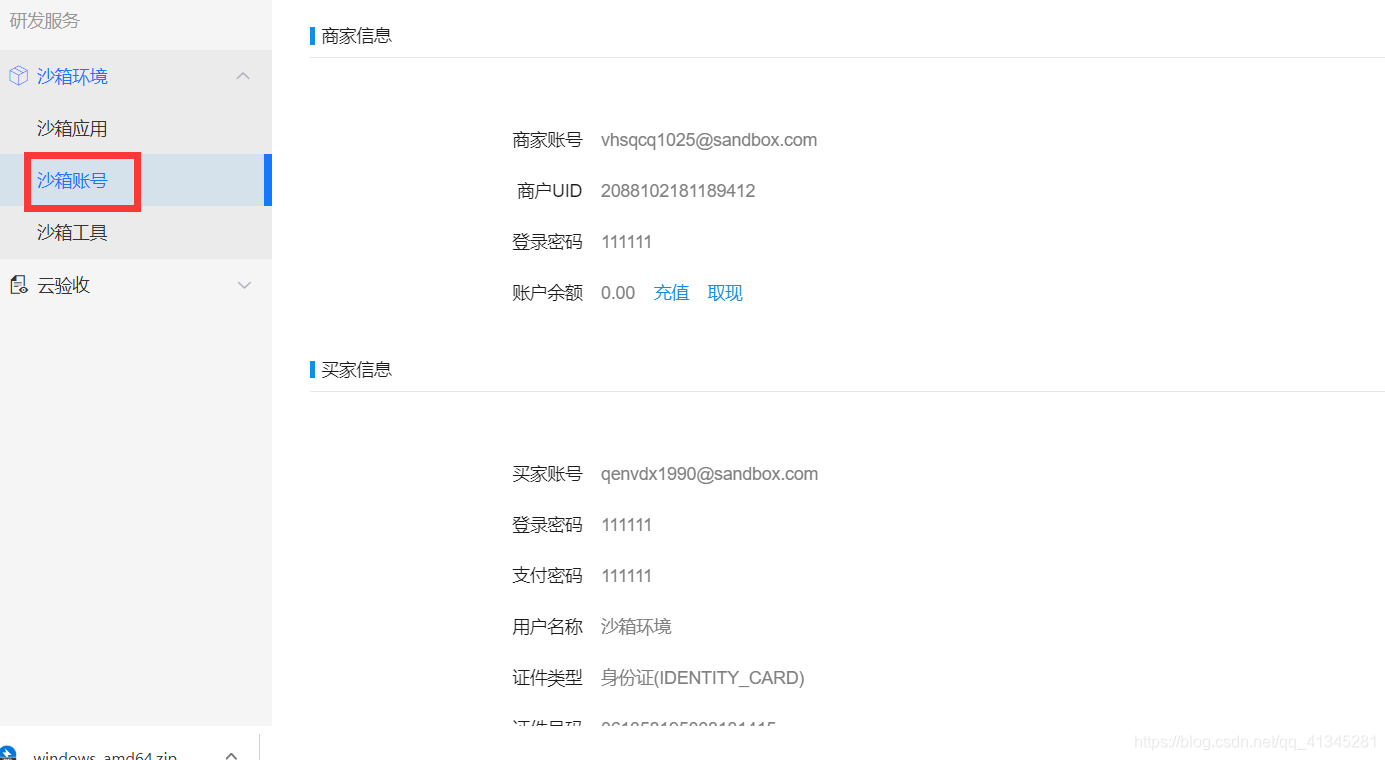
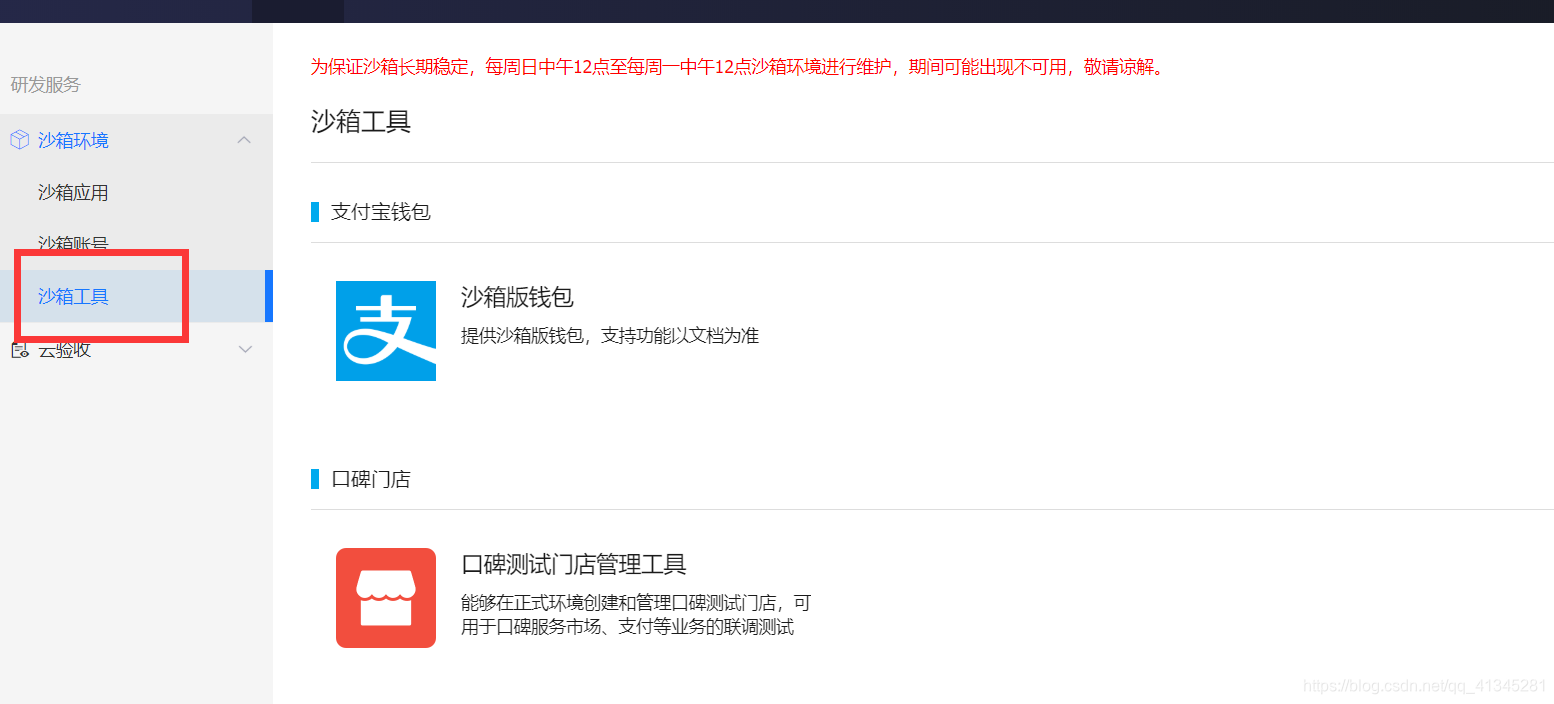
二、电脑网站支付Demo测试
账号和沙箱环境已经配置完成,下一步操作就是测试官方demo了,这也是大部分人学习新东西的重要方式,下面我们就以电脑网站支付Demo作为案例来进行学习。
- java版Demo下载
本文章只记录注册、沙箱环境配置、Demo测试,具体支付流程与Api不作讲解,下面是Demo的下载地址
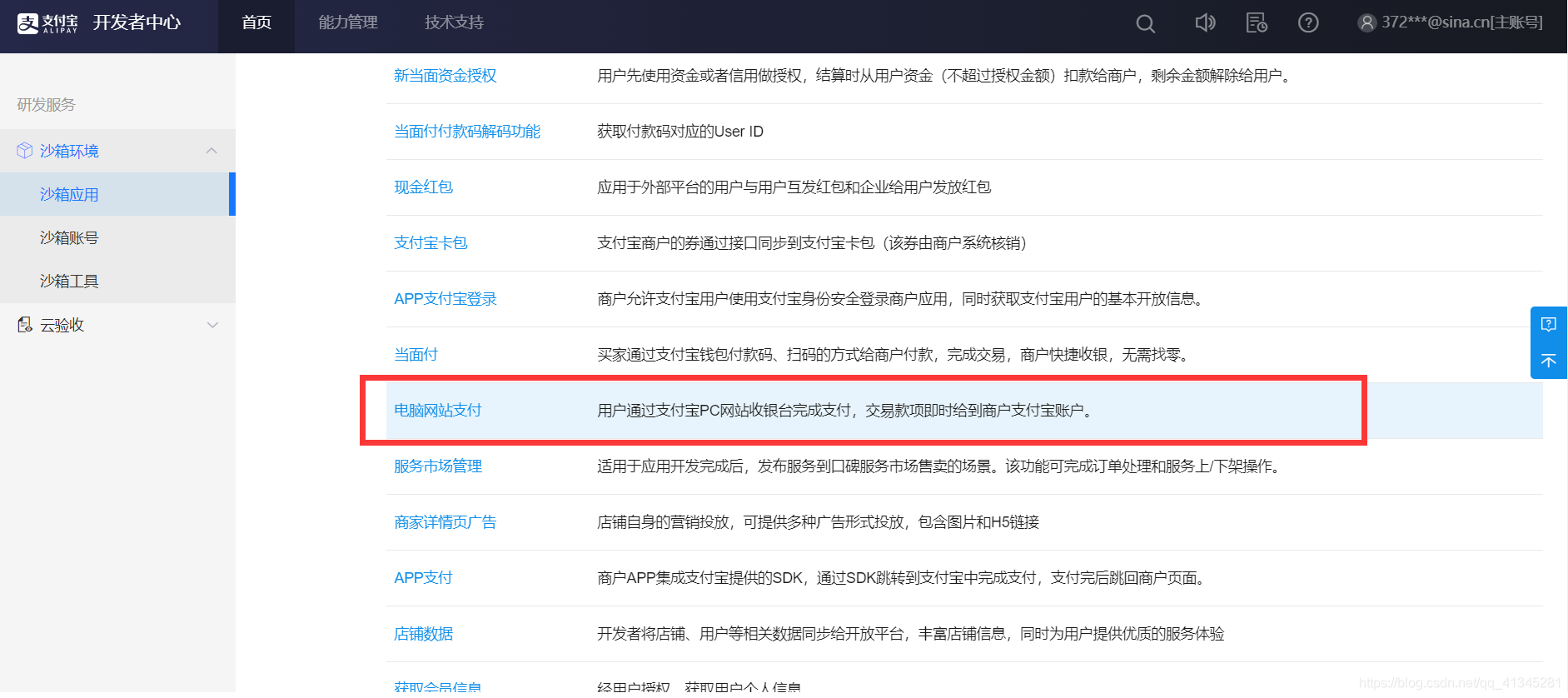
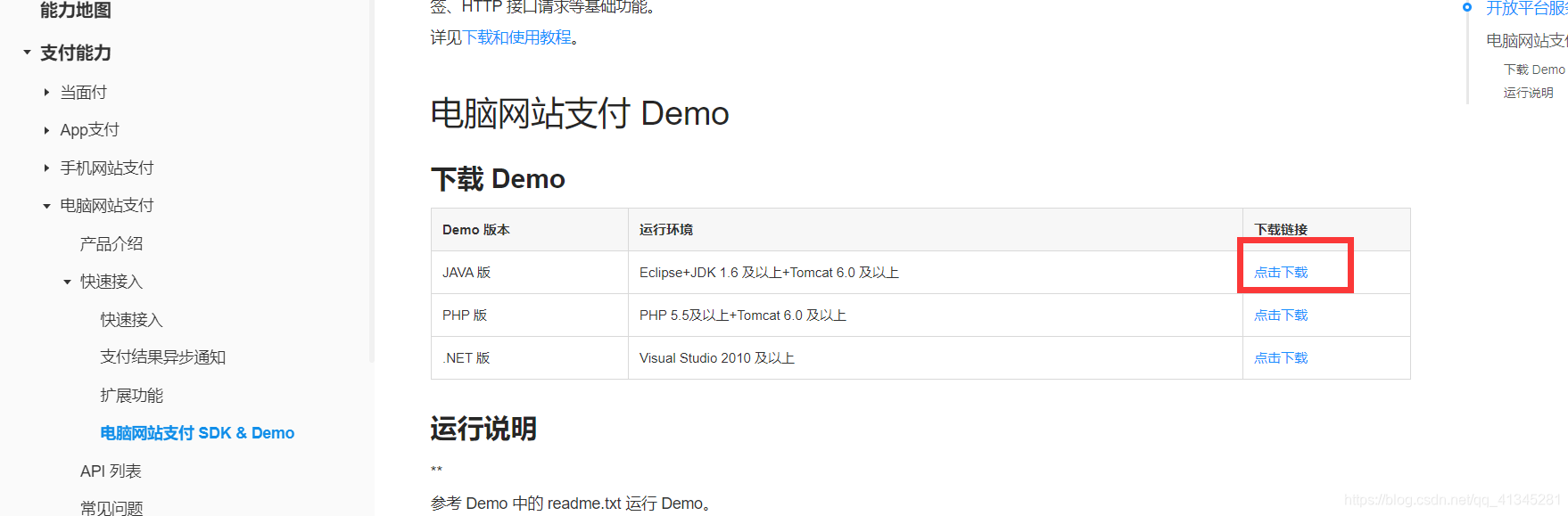
- 项目导入到IDEA
目录结构:
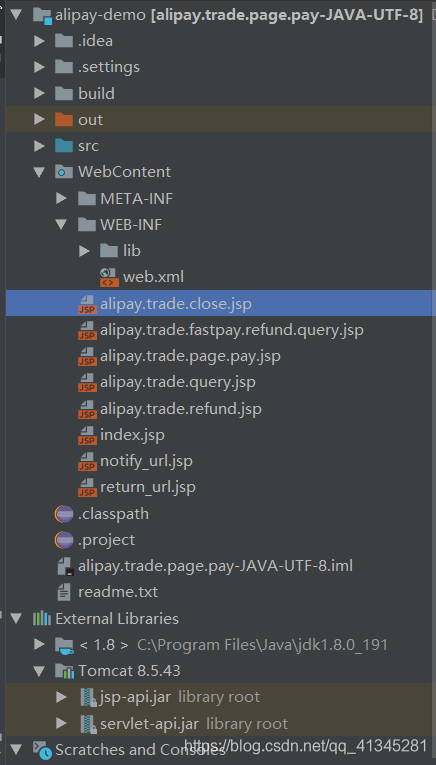
项目中必须要更改的只有AliPayConfig一个类,填入必要的参数
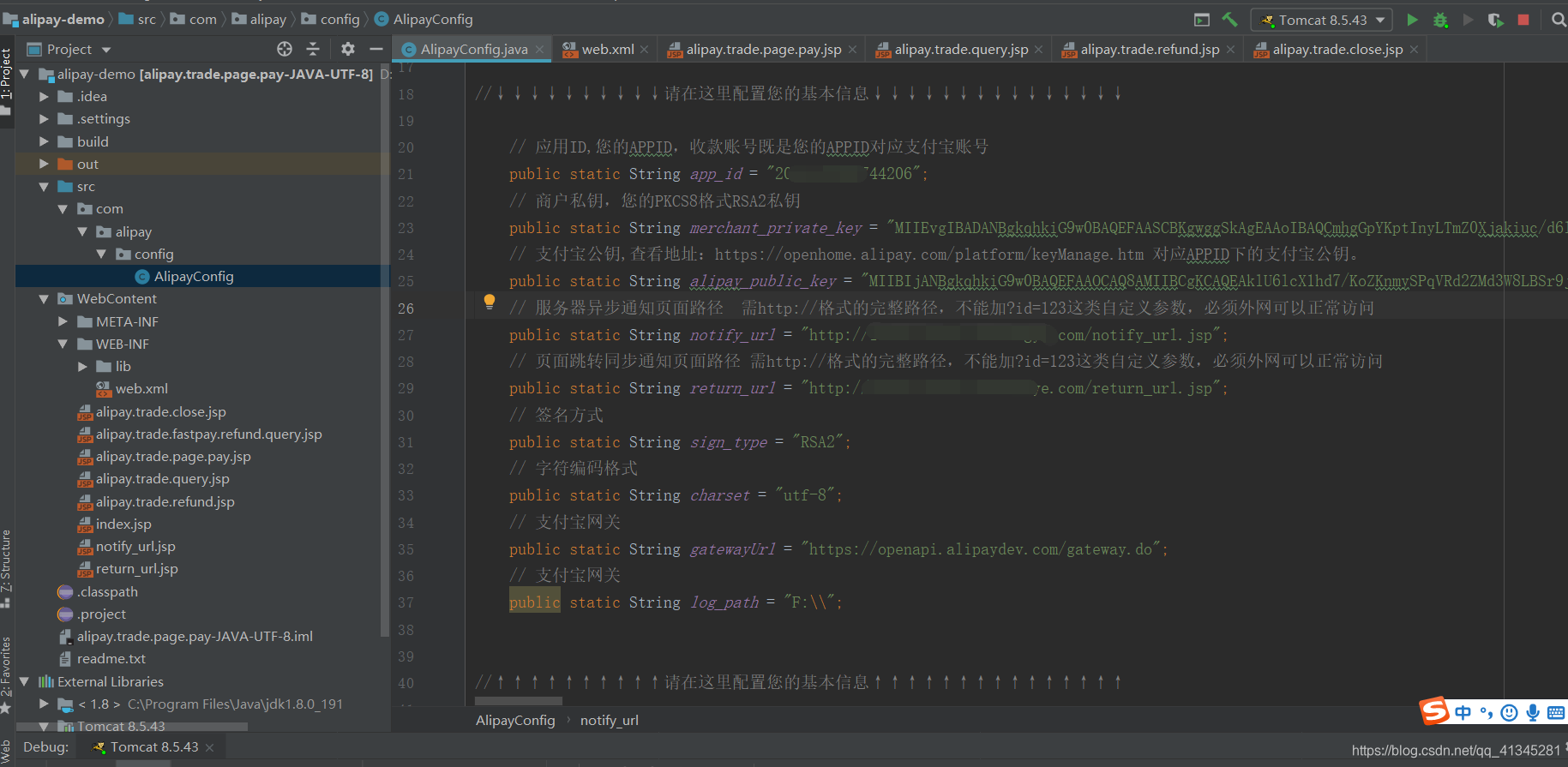
3. 参数解释
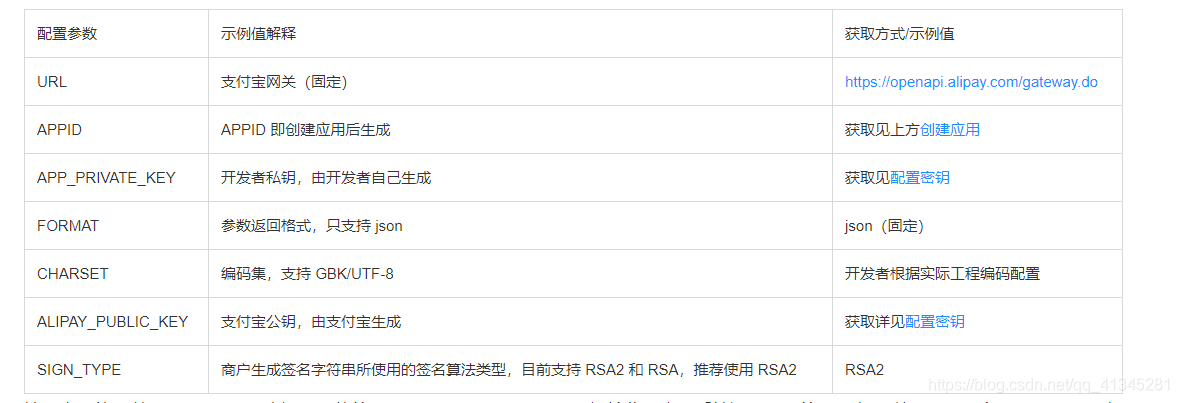
其中notify_url与return_url分别为服务器异步通知页面路径和页面跳转同步通知页面路径,必须是外网可以访问的地址。return_url是买家付款成功后跳转的页面,比如说我们使用淘宝支付之后会自动跳转到指定的页面,用于展示给用户,notify_url指定的地址不是用于向用户展示的页面,而是后台执行的操作,比如可能是修改数据库中的订单信息、同步数据等。
- 页面展示
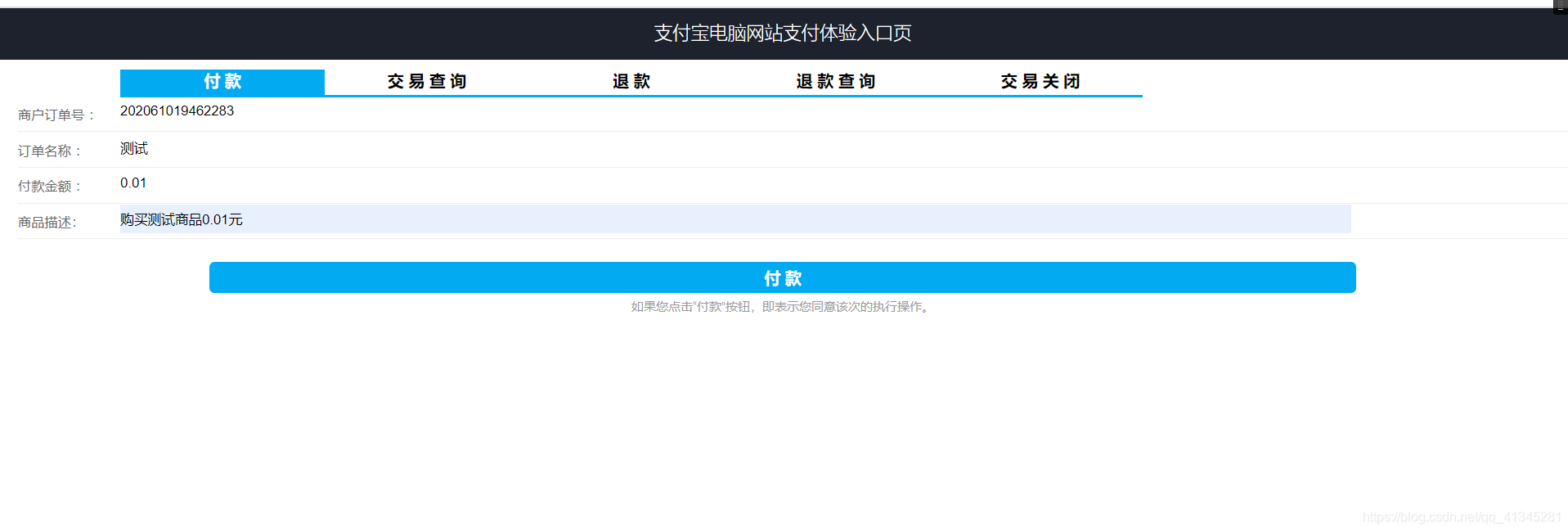
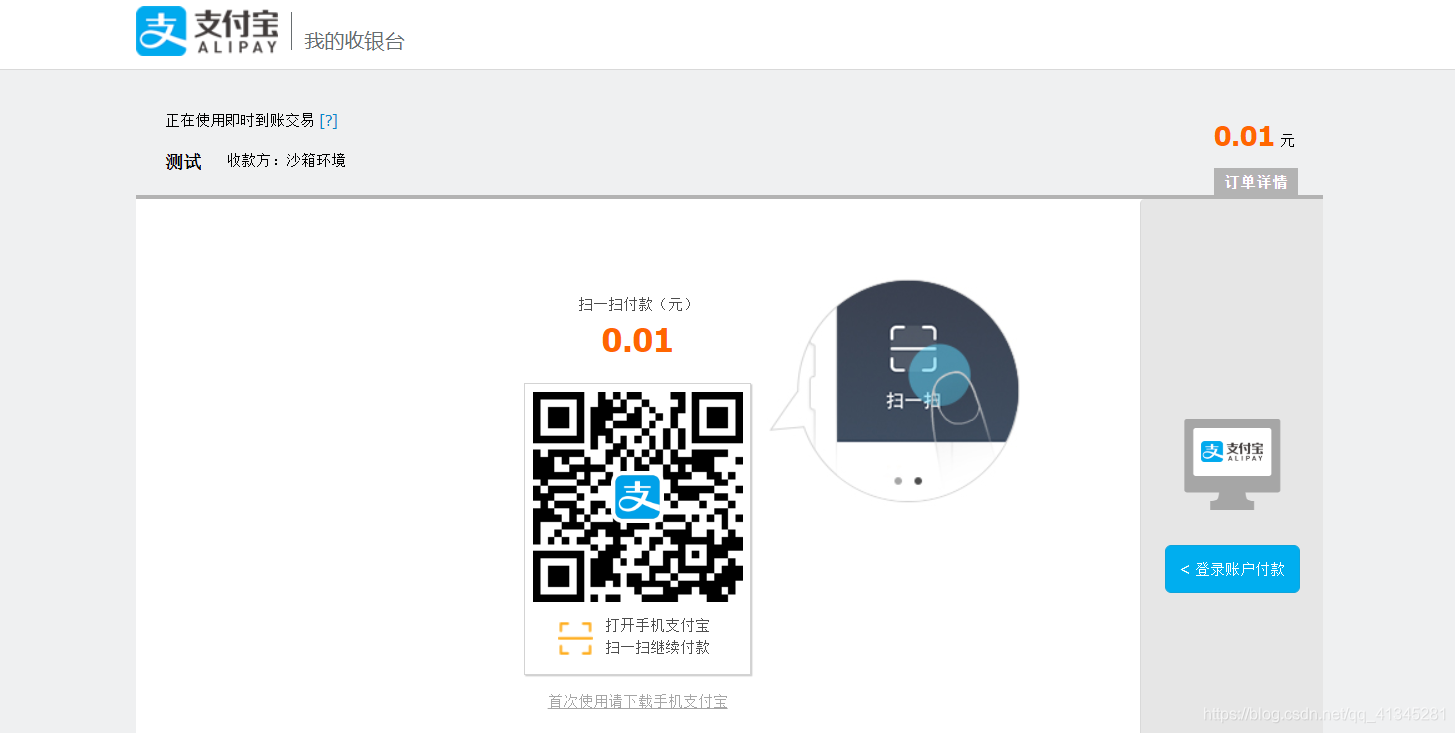
声明:本文内容由网友自发贡献,不代表【wpsshop博客】立场,版权归原作者所有,本站不承担相应法律责任。如您发现有侵权的内容,请联系我们。转载请注明出处:https://www.wpsshop.cn/w/我家小花儿/article/detail/186215
推荐阅读
相关标签


